Bijlagen aan een e-mail koppelen
U kunt in Scenario Assurantie een e-mail bericht aanmaken en hier een bijlage aan koppelen. Het maken van een e-mailbericht en het koppelen van bijlagen is beschreven in het onderwerp E-mail versturen vanuit Dias.
- Activeer in het venster Bewerken productaanvraag het tabblad Bijlage e-mail.
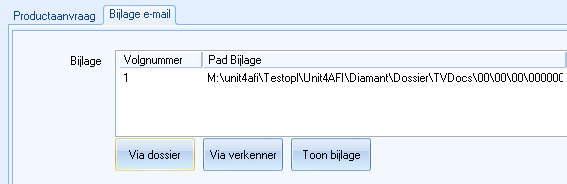
U kunt met een e-mail twee verschillende typen bijlagen meesturen:
- Bijlagen uit Scenario Assurantie meesturen
- Klik op . Het venster Bijlage via dossier wordt geopend.
Hierin kunt u als bijlage documenten uit gekoppelde dossiers uit Scenario Assurantie opnemen.
- Selecteer het juiste dossiers.
- Selecteer in de box Documenten de gewenste bijlagen.
- Kies voor .
Wanneer u beschikt over de licentie DIS of Scannen, kunt u ook gescande documenten koppelen. U herkent deze documenten aan een Type Document dat gelijk is aan Gescand document. Kiest u voor een gescand document, dan verschijnt onderstaande melding:
U heeft er voor gekozen een gescand document als bijlage in uw e-mail op te nemen. In Scenario Assurantie is elke pagina in een gescand document een bestand. Wilt u de pagina's samenvoegen in een bestand? Dit kan enige tijd duren.
- Kiest u voor , dan wordt van het gescande document een pdf-bestand gemaakt dat aan de e-mail wordt toegevoegd.
- Kiest u voor , dan wordt van elke gescande pagina in het document één tiff-bestand aangemaakt. Dit laatste neemt minder tijd in beslag, maar is niet zo overzichtelijk als het grotere gescande documenten betreft.
- Klik op . Het venster Bijlage via dossier wordt geopend.
- Bijlagen die niet in Scenario Assurantie zijn opgeslagen
U kunt op twee manieren bijlagen toevoegen die elders op uw netwerk zijn opgeslagen.
Via verkenner:
- Klik op . Hiermee komt u in de Windows-verkenner.
- Kies het te koppelen document op uw netwerk en klik op .
Met F5:
- Activeer de box Bijlage.
- Druk op . Het venster Muteren bijlage e-mail productaanvraag wordt geopend.
- Selecteer met de knop
 de gewenste bijlage.
de gewenste bijlage. - Kies Bewaar om de bijlage op te nemen in de e-mail.
Bij het toevoegen kunt u met het volgende rekening houden:
- U kunt met een e-mail meer bijlagen tegelijk meesturen.
- Met de knop kunt u een geselecteerde bijlage bekijken.